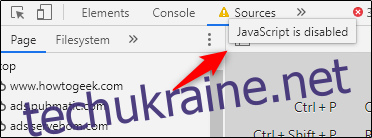Чи цікавитесь ви, як виглядає веб-сайт з активованим JavaScript або без нього? У Chrome JavaScript ввімкнений за замовчуванням, але його можна швидко деактивувати, щоб побачити, як відображається сайт без інтерактивних елементів. Розглянемо, як це зробити.
Навіщо вмикати чи вимикати JavaScript?
Сучасні веб-ресурси складаються з багатьох динамічних компонентів. Практично кожне інтернет-видання та блог розміщують рекламні матеріали для підтримки функціонування. Якщо JavaScript увімкнений, ви можете бачити ці оголошення, таким чином підтримуючи веб-сайт.
Більшість веб-сайтів потребують активованого JavaScript для коректної роботи всіх своїх інтерактивних елементів. Наприклад, якщо JavaScript вимкнений, ви не зможете бачити автоматичні оновлення стрічки у Twitter. З увімкненим JavaScript ви зможете користуватись більшістю можливостей, які роблять веб-сайти зручними.
Однак, бувають ситуації, коли виникає потреба заблокувати рекламу на певних ресурсах або перевірити, як виглядає веб-сайт без JavaScript. У Google Chrome є можливість деактивувати JavaScript глобально або для окремих веб-сайтів. При потребі, ви з легкістю зможете знову його ввімкнути.
Далі розглянемо, як це зробити.
Деактивація та активація JavaScript у налаштуваннях Chrome
Найпростіший спосіб відкрити меню налаштувань JavaScript у Google Chrome – це ввести наступну адресу в адресний рядок:
chrome://settings/content/javascript
Якщо ви хочете скористатись традиційним способом, потрібно натиснути на іконку трьох вертикальних крапок у верхньому правому куті вікна браузера.
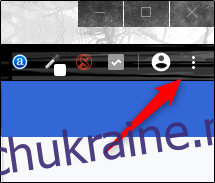
У випадаючому меню виберіть пункт “Налаштування”.
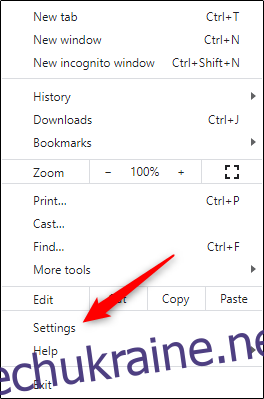
Знайдіть секцію “Конфіденційність та безпека” та виберіть “Налаштування сайту”.
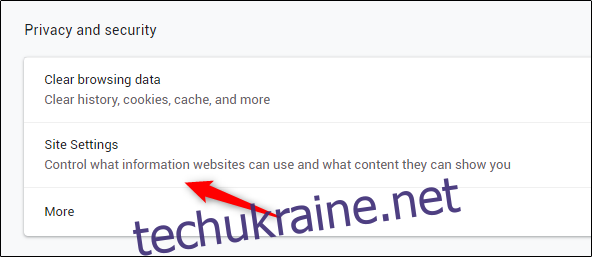
Далі виберіть “JavaScript” в розділі “Дозволи”.
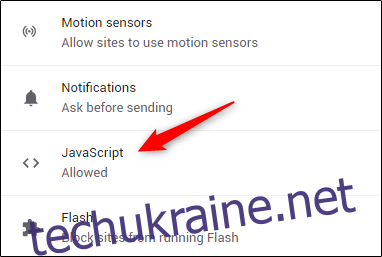
За замовчуванням JavaScript активований. Щоб його вимкнути, пересуньте повзунок вліво (натиснувши на нього) біля опції “Дозволено”. Щоб знову увімкнути JavaScript, перемістіть повзунок назад вправо.

Активація чи блокування JavaScript на конкретних веб-сайтах
Як згадувалось вище, можна також вмикати або вимикати JavaScript для окремих веб-сайтів. Для цього знову відкрийте меню налаштувань JavaScript у Chrome, ввівши цю адресу:
chrome://settings/content/javascript
Там ви побачите розділи “Заблокувати” та “Дозволити”. Натисніть “Додати” біля пункту “Заблокувати” (1) або “Дозволити” (2), в залежності від того, чи бажаєте ви вимкнути або увімкнути JavaScript на певному сайті.

З’явиться вікно “Додати сайт”. Введіть URL-адресу веб-сайту, а потім натисніть кнопку “Додати”.
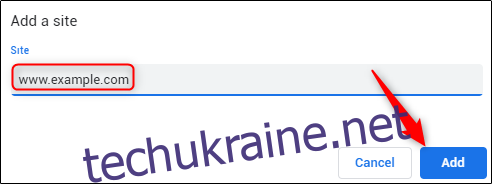
Тепер веб-сайт з’явиться у вашому списку “Заблокувати” або “Дозволити”. Це означає, що при наступному відвідуванні цього сайту JavaScript буде вимкнено або ввімкнено, відповідно.
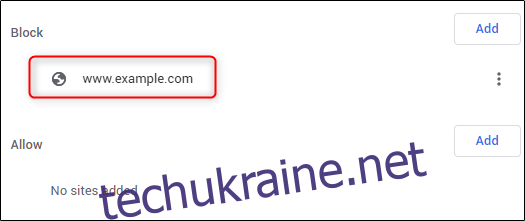
Деактивація JavaScript за допомогою Chrome DevTools для тестування
Якщо у Chrome JavaScript активний і вам потрібно переглянути сайт без нього, не змінюючи налаштування, ви можете деактивувати JavaScript за допомогою інструментів розробника Chrome DevTools. Але слід пам’ятати, що це слід використовувати лише для тестування, оскільки JavaScript буде знову активовано після закриття DevTools.
Перебуваючи на веб-сайті, відкрийте DevTools. Для цього натисніть правою кнопкою миші в будь-якому місці сторінки та виберіть “Перевірити”.
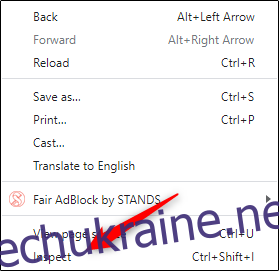
Також можна використати комбінацію клавіш Control + Shift + 3 (Windows) або Command + Option + 3 (Mac).
У DevTools відкрийте меню Command, натиснувши Control + Shift + P (Windows) або Command + Shift + P (Mac).
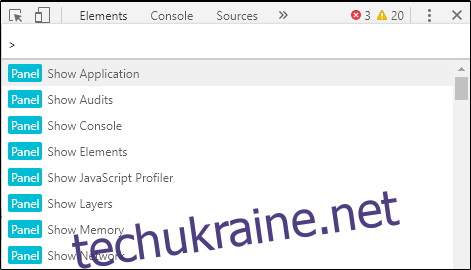
В рядку пошуку меню “Команда” введіть “JavaScript”, виберіть “Вимкнути JavaScript”, а потім натисніть клавішу Enter для виконання команди деактивації JavaScript.
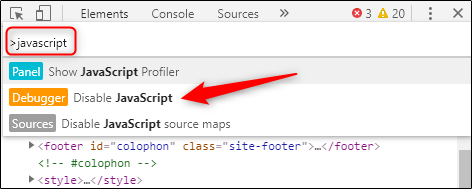
JavaScript тепер вимкнений для цього сайту. Ви можете навести курсор на жовтий знак попередження біля вкладки “Джерела”, щоб перевірити, що JavaScript деактивовано.